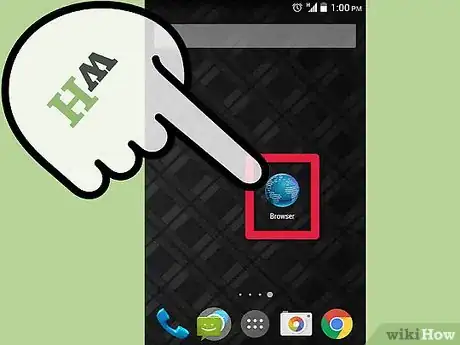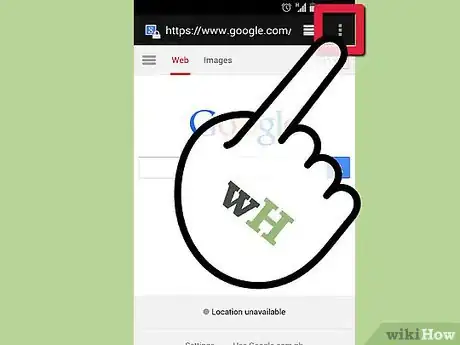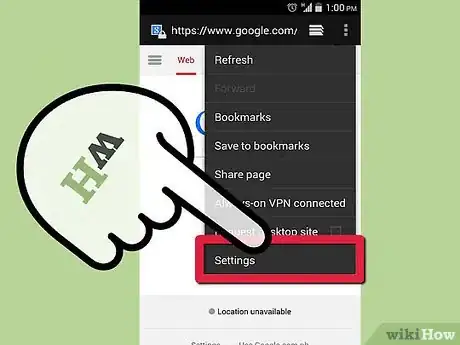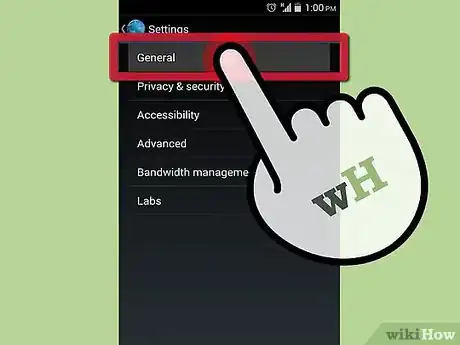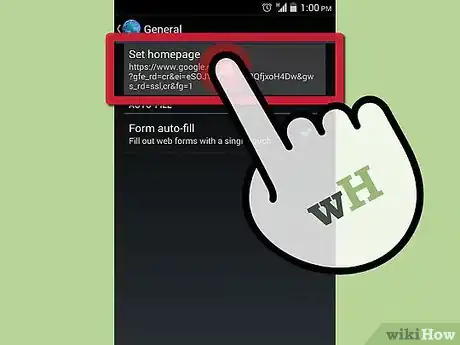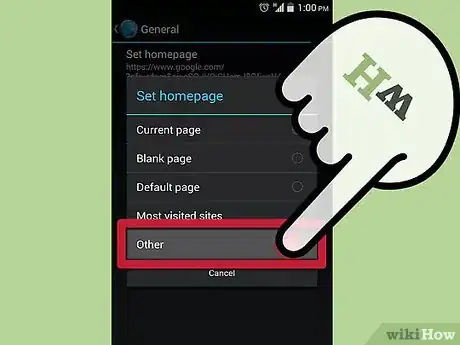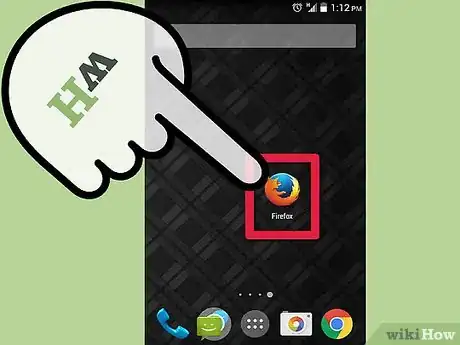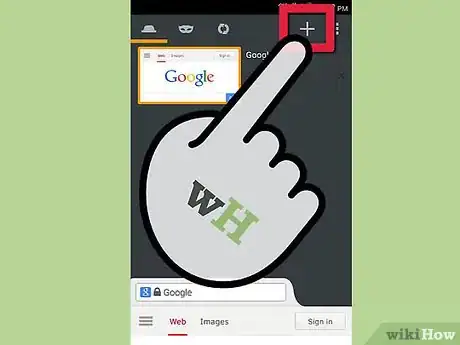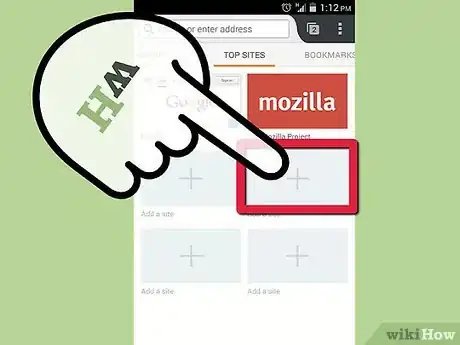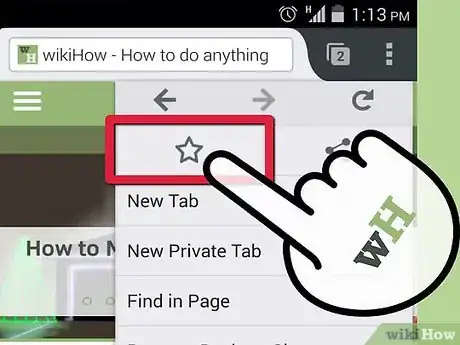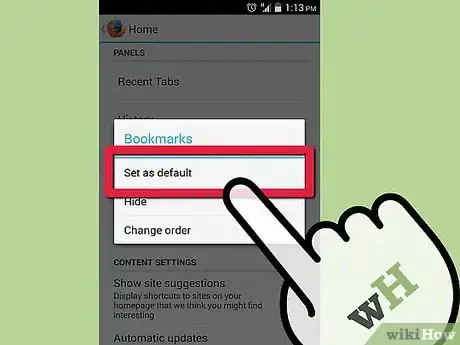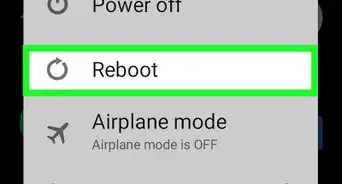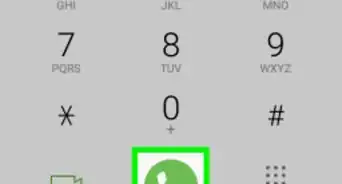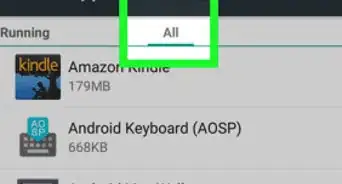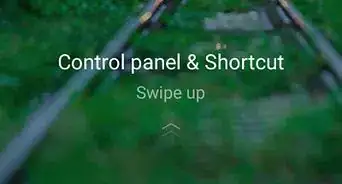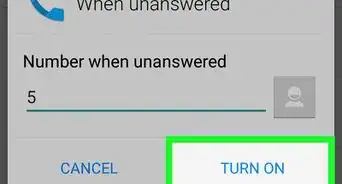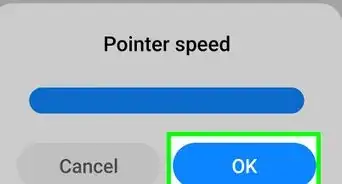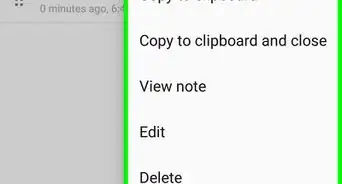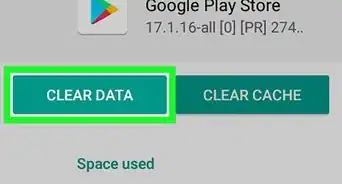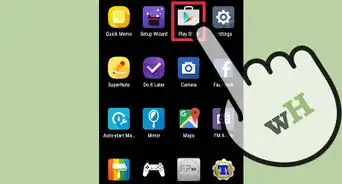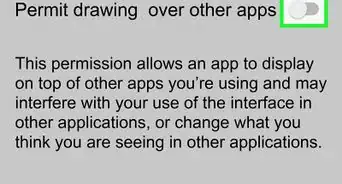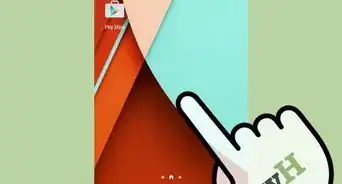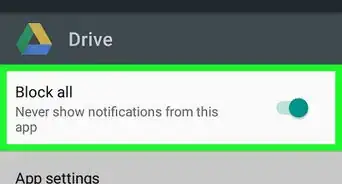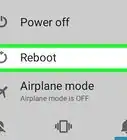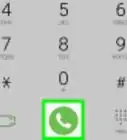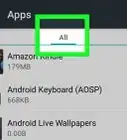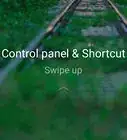wikiHow est un wiki, ce qui veut dire que de nombreux articles sont rédigés par plusieurs auteurs(es). Pour créer cet article, 15 personnes, certaines anonymes, ont participé à son édition et à son amélioration au fil du temps.
Cet article a été consulté 22 144 fois.
Vous souhaitez changer la page d'accueil du navigateur web de votre appareil Android ? Selon l'application que vous utilisez, vous aurez différentes options disponibles. Le navigateur Android vous permet de définir des pages d'accueil traditionnelles, mais Google Chrome et Mozilla Firefox non. Vous pouvez toujours obtenir la même fonctionnalité pour ces navigateurs et même plus dans certains cas.
Étapes
-
1Ouvrez le navigateur. Appuyez sur l'icône du navigateur sur votre écran d'accueil ou dans votre galerie d'applications. Elle comprend l'icône d'un globe et est libellée Internet ou Navigateur.
- Si votre téléphone est plutôt venu avec Chrome déjà installé, lisez la section Conseils.
-
2Ouvrez le menu. Vous pouvez soit appuyer sur le bouton Menu sur votre appareil ou appuyer sur l'icône du bouton Menu dans le coin supérieur droit de la fenêtre du navigateur.
-
3Appuyez sur Paramètres. Cela ouvrira un nouvel écran qui vous permettra d'ajuster divers aspects de votre navigateur.
-
4Appuyez sur Général. Certaines versions du navigateur Android ont une section Général. Appuyez dessus pour accéder aux paramètres de la page d'accueil. Si vous n'avez pas l'option Général, passez à la prochaine étape.
-
5Appuyez sur Définir la page d'accueil. Cela ouvrira un champ de texte qui vous permettra de taper la page que vous souhaitez ouvrir lorsque le navigateur démarre pour la première fois.
- Si vous souhaitez utiliser la page que vous regardez actuellement comme votre page d'accueil, appuyez sur Utiliser la page actuelle.
- Assurez-vous de taper correctement l'adresse sinon le site que vous voulez ne se chargera pas.
-
6Appuyez sur OK pour enregistrer. Votre nouvelle page d'accueil est définie et s'ouvrira la prochaine fois que vous redémarrerez votre navigateur. Puisqu'Android autorise le multitâche, la page que vous voyez actuellement peut toujours apparaitre lorsque vous ouvrez le navigateur la prochaine fois [1] .Publicité
Changer Firefox pour Android
-
1Ouvrez Firefox. Firefox ne permet pas de définir une page d'accueil traditionnelle, mais vous pouvez ajuster les options pour faire distinguer une liste des tops-sites ou vos favoris. Cela vous permettra de choisir rapidement le site que vous voulez charger.
-
2Ouvrez un nouvel onglet. Si vous avez déjà un site ouvert, ouvrez un nouvel onglet pour faire vos changements. Appuyez sur l'icône des onglets en haut de la fenêtre puis sur l'icône +. Le nouvel onglet aura plusieurs options listées sous la barre d'adresses. Vous pouvez choisir entre : Top Sites, Historique, Favoris et Liste de lecture.
-
3Ajoutez des sites sur l'écran Top sites. Cliquez sur l'icône + dans les cases vides pour ajouter des sites. Une nouvelle fenêtre apparaitra avec quelques-uns de vos sites les plus visités ainsi qu'une boite de recherche pour entrer un site manuellement [2] .
- Vous pouvez changer les sites existants dans votre Top-sites en appuyant longuement sur la boite et en sélectionnant Modifier dans le menu.
-
4Ajoutez des sites à votre liste de favoris. Lorsque vous naviguez avec Firefox, vous pouvez ajouter rapidement les sites que vous visitez à votre liste de favoris. Cela vous permettra d'y accéder facilement plus tard.
- Pour ajouter un site comme favori, ouvrez le site dans le navigateur puis appuyez sur le bouton Menu dans le coin supérieur droit. Appuyez sur l'icône de l'étoile (☆) pour ajouter le site à votre liste de favoris.
- Ajoutez vos sites favoris pour pouvoir les sélectionner facilement plus tard.
-
5Définissez vos tops-sites ou vos favoris comme page d'accueil. Maintenant que vous avez ajouté vos favoris, vous pouvez les définir comme la page qui doit s'afficher lorsqu'un nouvel onglet est ouvert ou lorsque le programme démarre pour la première fois.
- Appuyez sur le bouton Menu et sélectionnez Paramètres. Appuyez sur Personnaliser puis sur Accueil. Sélectionnez l'onglet que vous voulez en appuyant dessus et en sélectionnant Définir par défaut.
- Cela peut être plus intéressant que d'avoir une seule page d'accueil, car cela vous fournit plusieurs options avec seulement un clic supplémentaire.
Publicité
Conseils
- Chrome pour Android ne vous permet pas de définir une page d'accueil. Au lieu de cela, il sera affiché une sélection de sites suggérés selon vos habitudes de navigation. Si vous définissez généralement votre outil de recherche comme page d'accueil, tapez votre recherche dans la barre d'adresses de Chrome pour réaliser une recherche Google.
Avertissements
- Si votre page d'accueil change sur votre Android sans votre consentement, il se peut que vous ayez installé un programme malicieux. L'exécution d'un antivirus sur votre Android serait une bonne option.